しばらく何秒か待機していると「接続先2」も「IPv4インターネット利用可能」となります。これで第1段階はクリアです。※更新されないときは右上の「最新状態に更新」を押す
これで楽天ひかりにつながったはずなので、通信テストをしてみることにしましょう。
接続先1の切断
楽天ひかりの通信テストをするために、従来のフレッツ光ネクストの通信を切断します。「IPv4接続先1」の右にある青い「切断」というボタンを選択してしばらく待つと、「IPv4接続先1」が「インターネット未接続」となり、ボタンが青い「接続」に変わります。
これで通信はIPv4接続先2へ切り替わり、楽天ひかりのインターネットへ接続できるはず…と思いましたがWEBブラウザの更新ボタンを押してもタイムアウトしてしまいます。
「クイック設定Web」のTOPページからページ下部の「情報」から「現在の状態」を選択します。
表示された画面を下へスクロール「接続状態」の「詳細な項目を表示」すると「接続先1」と「接続先2」の状態が確認できますが、いずれもIPアドレスを取得できていて、PPPoE接続はできているようです。※アドレスは実物とは違います。
「接続先1」が接続できなくなった時点で「接続先2」へ切り替わる、つまりPPPoEセッション冗長化ができると思っていましたが、どうも思ったように動作していません。仕方ないのでちょっと設定を変えてみます。

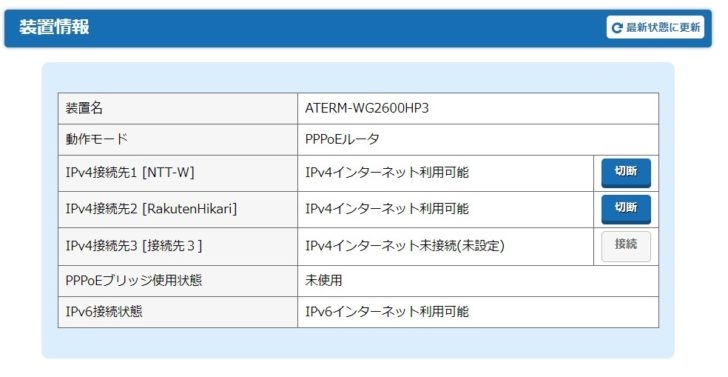


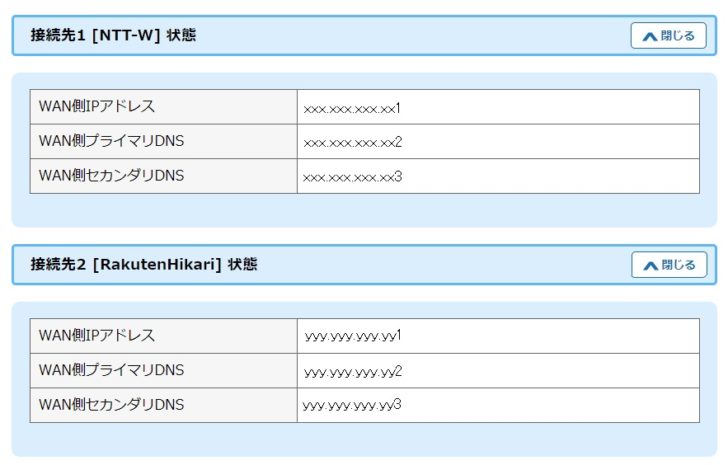


コメント